Resursele lecției:
Creați un nou document (Ctrl + N) de dimensiune arbitrară și completați-l cu negru. Deschideți imaginea "Face" și, folosind Instrumentul Pen (P), desenați un contur pe față, după cum se arată în imagine:

Acum trebuie să creați o selecție în locul conturului desenat. Fără a schimba instrumentul, faceți clic pe calea cu butonul din dreapta al mouse-ului și selectați Selectare. Aici setați 1px pentru parametrul Feather.
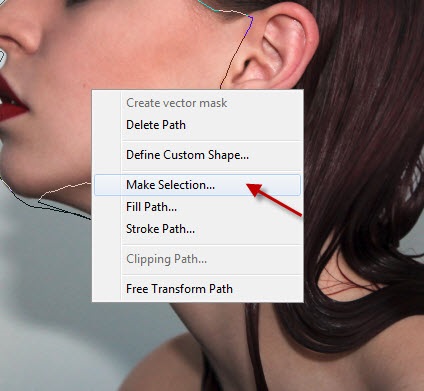
Copiați și inserați fața selectată în documentul nostru cu fundal negru, schimbați dimensiunea și centrul:

Utilizați instrumentul Soft Eraser (E) pentru a șterge marginile feței:
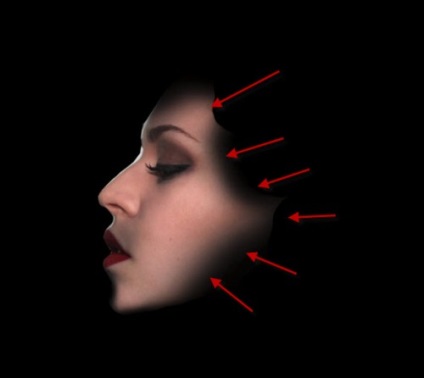
Deasupra stratului cu fața, adăugați mai multe straturi de ajustare și adăugați o mască de tăiere (Ctrl + Alt + G) la fiecare dintre ele, astfel încât stratul de ajustare să afecteze stratul cu fața, nu întregul document:
Alb-negru:
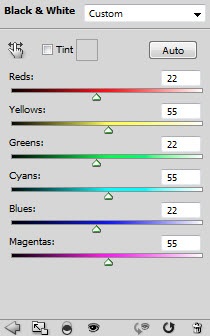
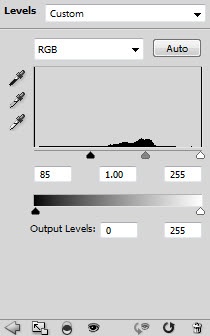
Aici este masca stratului stratului de ajustare Nivele:
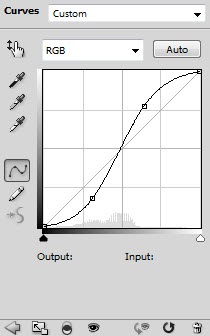
După adăugarea tuturor straturilor de ajustare, imaginea dvs. va arăta astfel:

Acum trebuie să adăugați o textura de lemn în fața dumneavoastră. Deschideți imaginea "scoarței copacilor" și selectați zona coajei care este prezentată în imagine:

Copiați și lipiți partea selectată a scoarței de copac în documentul nostru, redimensionați-o și rotiți-o după cum se arată în imagine:
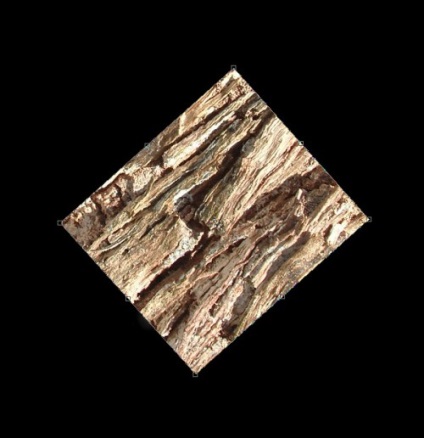
Adăugați o mască de tăiere pe stratul cu coaja copacului astfel încât cortexul să se suprapună cu fața și să schimbați modul de amestecare al stratului de coajă la Overlay.
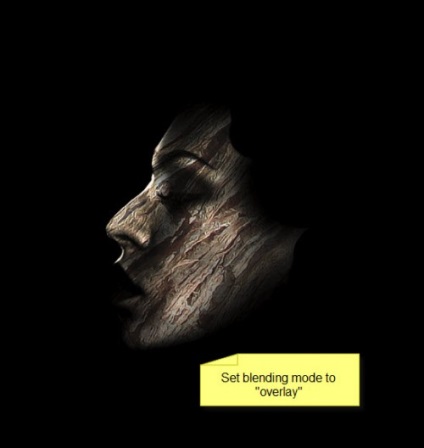
Deasupra stratului cu coaja copacului se adaugă două straturi de corecție și se adaugă o mască de tăiere fiecăruia dintre ele.
Alb-negru:
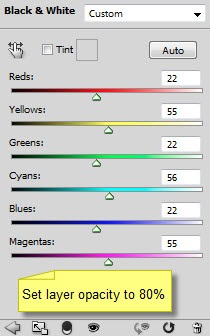
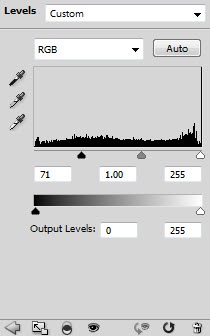
Reveniți la stratul cu coaja copacului și, folosind softul Eraser Tool (E), ștergeți textura în anumite locuri pentru a afișa fața.
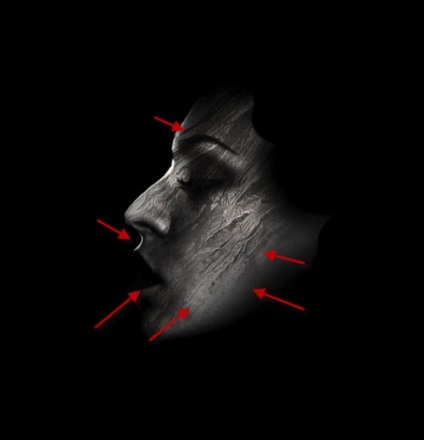
Iată efectul pe care îl veți obține:

Trecem la crearea ochilor fierbinți. Deschideți imaginea "Foc" și selectați partea focului afișată în imagine:

Îndepărtați marginile focului cu comanda Refine Edge (Ctrl + Alt + R):
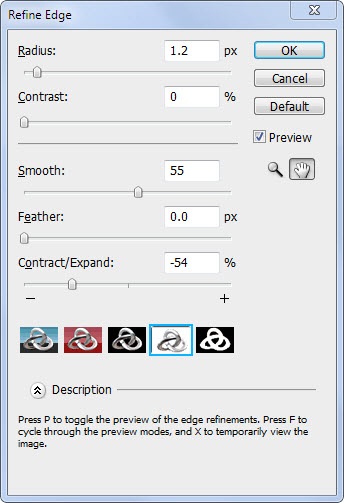
Deformați stratul cu foc, dându-i aspectul acestui tip de figură:

Pentru un strat cu incendiu, schimbați modul de amestecare la Luminozitate tare și slefuiți marginile cu un instrument de ștergere cu tip moale.

Duplicați stratul cu foc o singură dată și schimbați modul de amestecare pentru stratul duplicat pe Ecran. Reduceți opacitatea acestui strat la 50%. Rezultatul va fi:

Acum să creăm un foc din ochii fetei. Pentru aceasta, folosiți imaginea "Foc", selectați cealaltă parte:

Copiați și inserați partea selectată a focului în documentul nostru, schimbați dimensiunea picăturii de foc și plasați-o pe marginea ochiului. Ștergeți marginile focului folosind instrumentul Eraser Tool (E) pentru a face focul să pară o picătură.

Folosind o perie nor sau un filtru Clouds, adăugați un efect de nor în jurul feței feței (stratul cu nori ar trebui să fie deasupra stratului de față).

Acum adăugați părului luminos al feței. Pentru a face acest lucru, creați un nou strat și desenați un spot alb, după cum se arată mai jos:
Folosind instrumentul Liquify (Filtru → Liquify), deformați linia, oferindu-i forma unui păr.
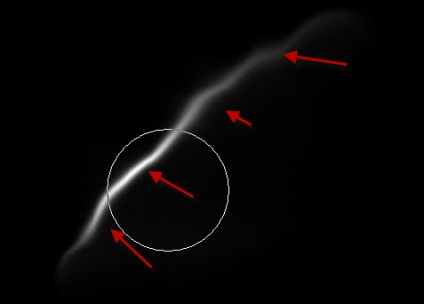
Duplicați acest strat de mai multe ori și aranjați părul în zona capului:

De asemenea, folosesc perii abstracte pentru a adăuga un pic de textură în jurul modelului. Puteți găsi perii similare pe Internet.

Și chiar la sfârșit am adăugat un efect de culoare imaginii pentru ao face și mai expresivă.
Rezultatul final:
